Entfernen Sie den LokiBot Trojaner vom System
TrojanerAuch bekannt als: FedEx Express E-Mail-Spam-Virus
Der kostenlose Scanner prüft, ob Ihr Computer infiziert ist.
JETZT ENTFERNENUm das Produkt mit vollem Funktionsumfang nutzen zu können, müssen Sie eine Lizenz für Combo Cleaner erwerben. Auf 7 Tage beschränkte kostenlose Testversion verfügbar. Eigentümer und Betreiber von Combo Cleaner ist RCS LT, die Muttergesellschaft von PCRisk.
Was ist der "FedEx Express Email Virus"?
"FedEx Express Email Virus" ist eine noch eine weitere Spam-E-Mail-Kampagne, die als Sendungsankunft-Benachrichtigung der Firma FedEx getarnt ist. Der Hauptzweck dieser Kampagne besteht darin, einen Eindruck von Seriosität zu erwecken und Empfänger dazu zu verleiten, einen bösartigen Anhang (normalerweise eine Archivdatei) zu öffnen.
Sobald geöffnet/ausgeführt, injiziert der Anhang den Trojaner LokiBot in das System. LokiBot ist eine hochriskante Malware, die entwickelt wurde, um verschiedene Daten zu sammeln und sie auf einem externen Server zu speichern.
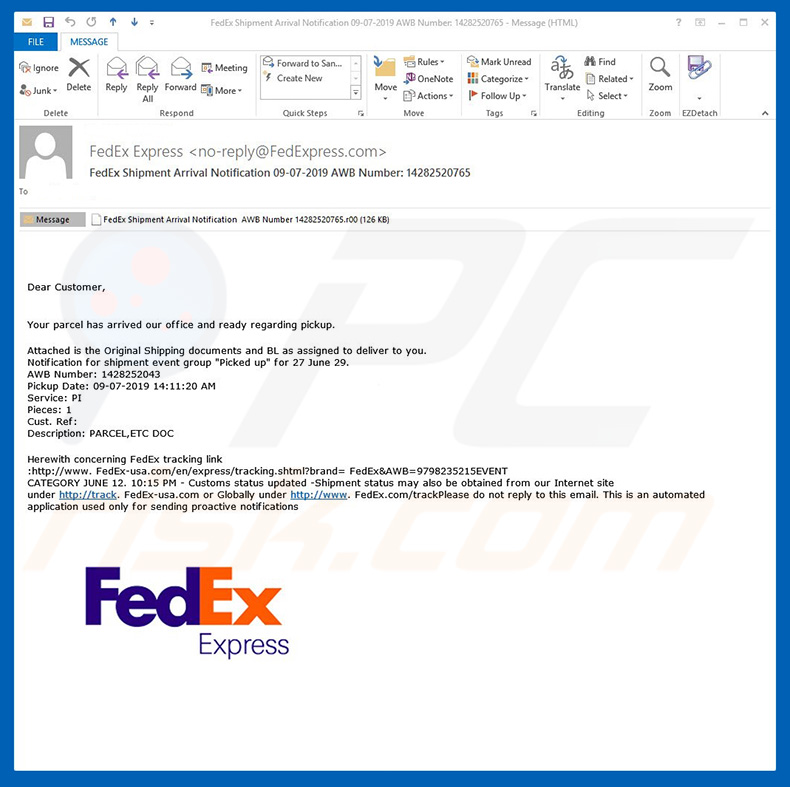
Die Spam-Kampagne "FedEx Express Email Virus" ist recht simpel. Cyberkriminelle versenden Hunderttausende von betrügerischen E-Mails, die Nachrichten enthalten, die behaupten, dass das Paket des Empfängers angekommen ist und dass detaillierte Informationen in der angehängten Datei zur Verfügung gestellt werden.
Auf diese Weise versuchen Kriminelle, einen Eindruck von Seriosität zu erwecken und Empfänger dazu zu verleiten, die Datei zu öffnen. Leider wird dies zu einer Infiltration des zuvor genannten Trojaners LokiBot führen. Seien Sie sich bewusst, dass FedEx ein seriöses Unternehmen ist und mit dieser Spam-Kampagne nichts zu tun hat.
Cyberkriminelle verstecken sich häufig hinter Namen großer Unternehmen und Regierungsbehörden, da Empfänger viel häufiger Anhänge öffnen, die von bekannten Organisationen erhalten wurden. Die Malware LokiBot stellt eine erhebliche Bedrohung für Ihre Privatsphäre dar.
Der Trojaner zeichnet verschiedene Konto-Anmeldeinformationen auf, wie beispielsweise Logins/Passwörter, E-Mail-Daten und so weiter. Beachten Sie, dass es eine Android-Version von LokiBot gibt, die sogar noch weiter entwickelt ist und Anwendungen simulieren kann, um Benutzer dazu zu verleiten, verschiedene Aktionen auszuführen.
Beispielsweise könnte LokiBot ein "Bankkonto"-Fenster öffnen und eine Benachrichtigung anzeigen, die fälschlicherweise behauptet, dass jemand Geld auf das Konto des Opfers überwiesen hat. Darüber hinaus ermutigt die Benachrichtigung Benutzer dazu, Konto-Anmeldedaten einzugeben.
Alle gesammelten Daten werden auf einem Fernserver gespeichert werden, der von Cyberkriminellen kontrolliert wird. Da diese Personen danach streben, soviele Einnahmen wie möglich zu generieren, können sie gestohlene Konten über Online-Käufe, direkte finanzielle Transaktionen und so weiter missbrauchen.
Diese Personen könnten sogar versuchen, sich Geld von den Kontakten des Opfers in E-Mail-Konten, sozialen Netzwerken und so weiter zu leihen. Opfer könnten Ersparnisse verlieren und erhebliche Schulden anhäufen.
Daher kann die Präsenz von LokiBot zu finanziellen Verlusten und ernsthaften Problemen bei der Privatsphäre führen. Falls Sie über diese Spam-Kampagne verbreitete Anhänge geöffnet haben und vermuten, dass Ihr System infiziert ist, sollten Sie mithilfe einer namhaften Anti-Virus-Suite unverzüglich einen vollständigen Systemscan durchführen und alle erkannten Bedrohungen beseitigen.
| Name | FedEx Express E-Mail-Spam-Virus |
| Art der Bedrohung | Trojaner, passwortstehlender Virus, Banking-Malware, Spyware |
| Schwindel | Benachrichtigung über die Lieferung von FedEx-Paketen. |
| Anhang/Anhänge | FedEx-Versandankunftsbenachrichtigung AWB-Nummer 14282520765.r00 |
| Erkennungsnamen (Bösartiger Anhang) | Avast (Win32:CrypterX-gen [Trj]), BitDefender (Gen:Variant.Razy.530795), ESET-NOD32 (eine Variante von Win32/Injector.EGML), Kaspersky (Backdoor.Win32.Androm.stjf), vollständige Liste von Erkennungen (VirusTotal) |
| Symptome | Trojaner werden entwickelt, um den Computer des Opfers heimlich zu infiltrieren und ruhig zu bleiben und daher sind auf einer infizierten Maschine keine bestimmten Symptome klar erkennbar. |
| Schadensfunktion | LokiBot Trojaner |
| Verbreitungsmethoden | Infizierte E-Mail-Anhänge, bösartige Online-Werbeanzeigen, Social Engineering, Software-"Cracks". |
| Schaden | Gestohlene Bankdaten, Passwörter, Identitätsdiebstahl, der Computer des Opfers wird einem Botnet hinzugefügt. |
| Malware-Entfernung (Windows) |
Um mögliche Malware-Infektionen zu entfernen, scannen Sie Ihren Computer mit einer legitimen Antivirus-Software. Unsere Sicherheitsforscher empfehlen die Verwendung von Combo Cleaner. Combo Cleaner herunterladenDer kostenlose Scanner überprüft, ob Ihr Computer infiziert ist. Um das Produkt mit vollem Funktionsumfang nutzen zu können, müssen Sie eine Lizenz für Combo Cleaner erwerben. Auf 7 Tage beschränkte kostenlose Testversion verfügbar. Eigentümer und Betreiber von Combo Cleaner ist RCS LT, die Muttergesellschaft von PCRisk. |
Es gibt Dutzende Spam-Kampagnen, die Ähnlichkeiten mit "FedEx Express Email Virus" haben, wie beispielsweise "Hydrotech Email Virus", "Maritime Email Virus" und "Google Winner Email Scam". Einige werden verwendet, um Malware zu verbreiten, während andere verwendet werden, um Geld von ahnungslosen Benutzern zu erpressen.
In jedem Fall könnte diesen E-Mails zu vertrauen zu einer Reihe von Problemen führen, darunter hochriskante Systeminfektionen, finanzielle/Daten-Verluste, Probleme bei der Privatsphäre und so weiter.
Wie hat "FedEx Express Email Virus" meinen Computer infiziert?
Wie bereits erwähnt, fördert die Spam-Kampagne "FedEx Express Email Virus" einen bösartigen Anhang. Zum Zeitpunkt der Recherche war die angehängte Datei ein .r00-Archiv, das eine ausführbare Datei enthielt, die als Zustellbenachrichtigung präsentiert wurde.
Das Öffnen dieser Datei führt zu einer Malware-Infektion, eine Verbreitung von Archivdateien ist jedoch ziemlich ungewöhnlich. In den meisten Fällen liegen die Anhänge im Format verschiedener Microsoft Office-Dokumente (Word, Excel usw.) vor, die bösartige Makros enthalten.
Einmal geöffnet, verlangen diese Anhänge nach der Erlaubnis, Makrobefehle auszuführen, die entwickelt wurden, um Malware auf das System herunterzuladen und auf ihm zu installieren. Die Hauptgründe für diese Computerinfektionen sind mangelndes Wissen über diese Bedrohungen und leichtsinniges Verhalten.
Wie kann die Installation von Malware vermieden werden?
Behandeln Sie alle E-Mail-Anhänge mit Vorsicht. Dateien/Links, die von verdächtigen/unerkennbaren E-Mail-Adressen empfangen wurden, sollten niemals geöffnet werden.
Gleiches gilt für Anhänge, die irrelevant sind oder Sie nicht betreffen. Seien Sie sich bewusst, dass Kriminelle häufig E-Mails mit Aussagen versenden, die zu gut erscheinen, um wahr zu sein (z.B. dass der Empfänger bei einer Lotterie gewonnen hat, irgendwelche Vermögensgegenstände geerbt hat usw.).
Tatsächlich sind sie das auch - fallen Sie niemals auf diese Tricks herein. Neuere Versionen (2010 und später) von Microsoft Office wurde "Geschützte Ansicht" eingebaut, was es der Software-Suite erlaubt, neu heruntergeladene Dokumente in einem "schreibgeschützten" Format zu öffnen.
Dies verhindert, dass bösartige Dokumente automatisch Makros ausführen. Zusammengefasst kann gesagt werden, dass der Schlüssel zu Computersicherheit Vorsicht ist.
Falls Sie bereits einen "FedEx Express Email Virus"-Anhang geöffnet haben, empfehlen wir einen Scan mit Combo Cleaner Antivirus für Windows auszuführen, um infiltrierte Malware automatisch zu entfernen.
Der in dieser Spam-E-Mail-Kampagne angezeigte Text:
Dear Customer,
Your parcel has arrived our office and ready regarding pickup.
Attached is the Original Shipping documents and BL as assigned to deliver to you. Notification for shipment event group "Picked up" for 27 June 29. AWB Number: 1428252043 Pickup Date: 09-07-2019 14:11:20 AM Service: PI Pieces: 1 Cust. Ref: Description: PARCEL,ETC DOC
Herewith concerning FedEx tracking link :hxxp://www. FedEx-usa.com/en/express/tracking.shtml?brand= FedEx&AWB=9798235215EVENT CATEGORY JUNE 12. 10:15 PM - Customs status updated -Shipment status may also be obtained from our Internet site under hxxp://track. FedEx-usa.com or Globally under hxxp://www. FedEx.com/trackPlease do not reply to this email. This is an automated application used only for sending proactive notifications
Screenshot des LokiBot-Prozess ("FedEx Shipment Arrival Notification AWB Number 14282520765.exe") in Windows Task-Manager:
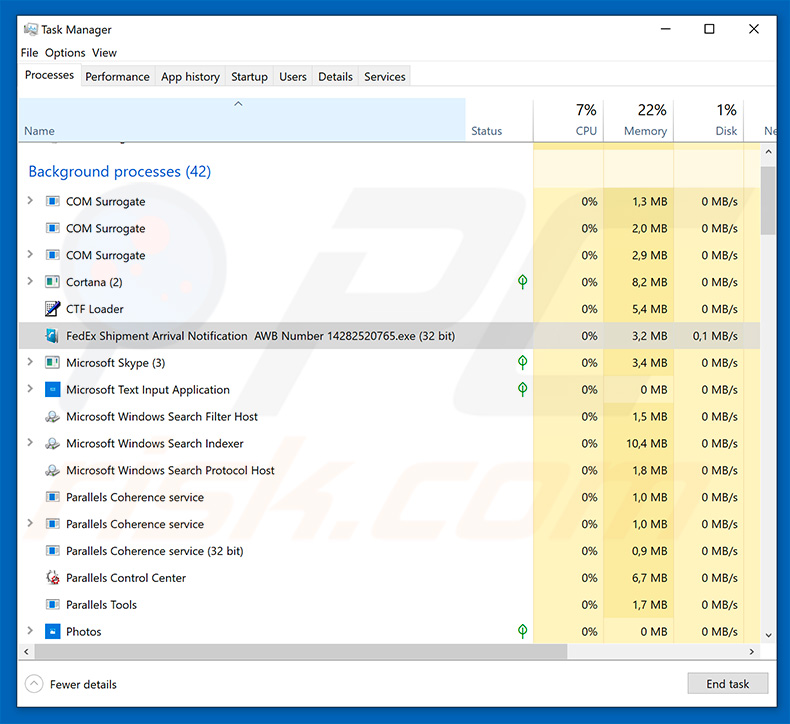
Bösartiger Anhang (FedEx Shipment Arrival Notification AWB Number 14282520765.r00), der über die Spam-Kampagne "FedEx Express Email Virus" verbreitet wird:
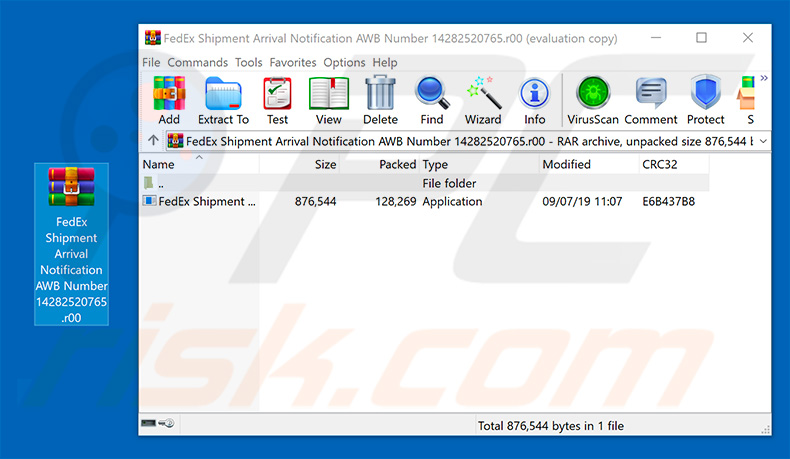
Eine weitere Variante einer Spam-E-Mail mit dem Thema FedEx Express, die verwendet wird, um die Malware LokiBot zu verbreiten:
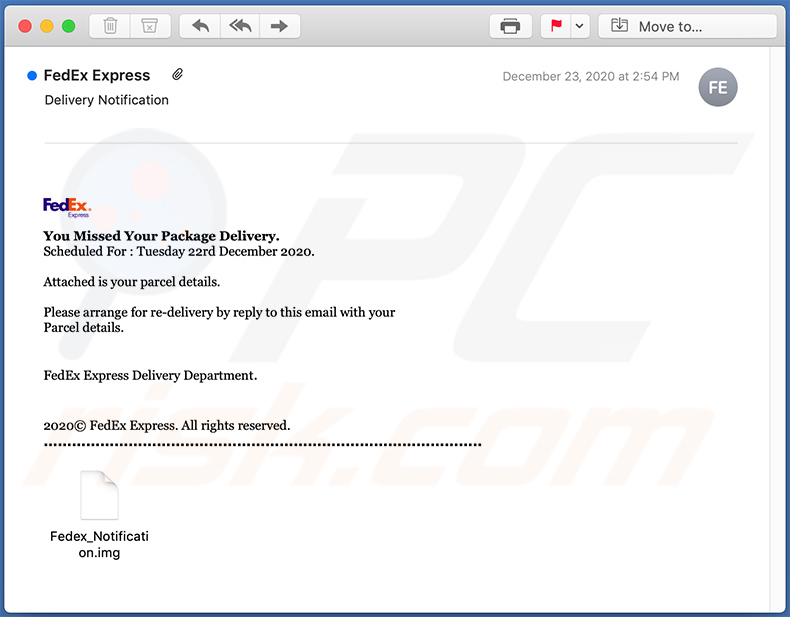
Der darin vorgestellte Text:
Subject: Delivery Notification
You Missed Your Package Delivery.
Scheduled For : Tuesday 22rd December 2020.Attached is your parcel details.
Please arrange for re-delivery by reply to this email with your
Parcel details.
FedEx Express Delivery Department.
2020© FedEx Express. All rights reserved.
Umgehende automatische Entfernung von Malware:
Die manuelle Entfernung einer Bedrohung kann ein langer und komplizierter Prozess sein, der fortgeschrittene Computerkenntnisse voraussetzt. Combo Cleaner ist ein professionelles, automatisches Malware-Entfernungstool, das zur Entfernung von Malware empfohlen wird. Laden Sie es durch Anklicken der untenstehenden Schaltfläche herunter:
LADEN Sie Combo Cleaner herunterIndem Sie Software, die auf dieser Internetseite aufgeführt ist, herunterladen, stimmen Sie unseren Datenschutzbestimmungen und Nutzungsbedingungen zu. Der kostenlose Scanner überprüft, ob Ihr Computer infiziert ist. Um das Produkt mit vollem Funktionsumfang nutzen zu können, müssen Sie eine Lizenz für Combo Cleaner erwerben. Auf 7 Tage beschränkte kostenlose Testversion verfügbar. Eigentümer und Betreiber von Combo Cleaner ist RCS LT, die Muttergesellschaft von PCRisk.
Schnellmenü:
- Was ist "FedEx Express Email Virus"?
- SCHRITT 1. Manuelle Entfernung von LokiBot Malware.
- SCHRITT 2. Prüfen Sie, ob Ihr Computer sauber ist.
Wie entfernt man Malware manuell?
Die manuelle Entfernung einer Bedrohung ist eine komplizierte Aufgabe und es ist gewöhnlich besser, wenn Antivirus- oder Anti-Malware-Programme es automatisch machen. Um diese Malware zu entfernen, empfehlen wir Combo Cleaner Antivirus für Windows zu verwenden. Wenn Sie Malware manuell entfernen möchten, müssen Sie zunächst den Namen der Malware identifizieren, die Sie entfernen möchten. Hier ist ein Beispiel eines verdächtigen Programms, das auf dem Computer eines Benutzers ausgeführt wird:

Wenn Sie die Liste von Programmen geprüft haben, die auf Ihrem Computer laufen, zum Beipiel mit dem Task-Manager, und ein Programm identifiziert haben, das verdächtig aussieht, sollten Sie mit diesen Schritten fortfahren:
 Laden Sie ein Programm namens Autoruns herunter. Dieses Programm zeigt Auto-Start Anwendungen, Register und Dateisystem Standorte.
Laden Sie ein Programm namens Autoruns herunter. Dieses Programm zeigt Auto-Start Anwendungen, Register und Dateisystem Standorte.

 Starten Sie Ihren Computer im abgesicherten Modus:
Starten Sie Ihren Computer im abgesicherten Modus:
Windows XP und Windows 7 Nutzer: Starten Sie Ihren Computer im abgesicherten Modus. Klicken Sie auf Start, klicken Sie auf Herunterfahren, klicken Sie auf OK. Während Ihr Computer neu startet, drücken Sie die F8 Taste auf Ihrer Tastatur mehrmals bis Sie das Windows Erweiterte Optionen Menü sehen. Wählen Sie dann Abgesicherter Modus mit Netzwerktreibern aus der Liste.

Das Video zeigt, wie man Windows 7 im "Abgesicherten Modus mit Netzwerktreibern" startet:
Windows 8 Nutzer: Gehen Sie auf den Windows 8 Startbildschirm, geben Sie Erweitert ein und wählen Sie Einstellungen in den Suchergebnissen aus. Klicken Sie auf Erweiterte Startoptionen, wählen Sie Erweiterten Start im geöffneten "Allgemeine PC Einstellungen" Fenster. Ihr Computer wird jetzt in das "Erweiterte Startoptionen Menü" starten. Klicken Sie auf das "Problembehandlung" Feld, dann klicken Sie auf "Erweiterte Optionen". Auf dem erweiterte Optionen Bildschirm, klicken Sie auf "Starteinstellungen". Klicken Sie auf "Neustart". Ihr PC wird in den Starteinstellungen Bildschirm starten. Drücken Sie "F5" um im Abgesicherten Modus mit Netzwerktreibern zu starten.

Das Video zeigt, wie man Windows 8 im "Abgesicherten Modus mit Netzwerktreibern" startet:
Windows 10 Nutzer: Klicken Sie auf das Windows Logo und wählen Sie die Power Schaltfläche. Im geöffneten Menü klicken Sie auf "Neu starten", während Sie die "Umschalttaste" auf Ihrer Tastatur gedrück halten. Im "Eine Option wählen" Fenster klicken Sie auf "Fehlerdiagnose", wählen Sie dann "Erweiterte Optionen". Im erweiterte Optionen Menü, wählen Sie "Starteinstellungen" und klicken Sie auf das "Neu starten" Feld. Im folgenden Fenster sollten Sie die "F5" Taste Ihrer Tastatur drücken. Das wird Ihr Betriebssystem im Abgesicherten Modus mit Netzwerktreibern neu starten.

Das Video zeigt, wie man Windows 10 im "Abgesicherten Modus mit Netzwerktreibern" startet:
 Extrahieren Sie das Download-Archiv und führen Sie Die Datei Autoruns.exe aus.
Extrahieren Sie das Download-Archiv und führen Sie Die Datei Autoruns.exe aus.

 In der Anwendung Autoruns, klicken Sie auf "Optionen" oben und entfernen Sie das Häkchen bei den Optionen "Leere Standorte entfernen" und "Windowseinträge verstecken". Nach diesem Prozess, klicken Sie auf das Symbol "Aktualisieren".
In der Anwendung Autoruns, klicken Sie auf "Optionen" oben und entfernen Sie das Häkchen bei den Optionen "Leere Standorte entfernen" und "Windowseinträge verstecken". Nach diesem Prozess, klicken Sie auf das Symbol "Aktualisieren".

 Prüfen Sie die Liste der Autoruns Anwendung und finden Sie die Malware Datei, die Sie entfernen möchten.
Prüfen Sie die Liste der Autoruns Anwendung und finden Sie die Malware Datei, die Sie entfernen möchten.
Sie sollten ihren vollständigen Pfad und Namen aufschreiben. Beachten Sie, dass einige Malware ihre Prozessnamen und legitimen Prozessnamen von Windows versteckt. Jetzt ist es sehr wichtig, dass Sie keine Systemdateien entfernen. Nachdem Sie das verdächtige Programm gefunden haben, das Sie entfernen möchten, machen Sie einen Rechtsklick über den Namen und wählen Sie "Löschen".

Nachdem die Malware durch die Autoruns Anwendung entfernt wurde (dies stellt sicher, dass die Malware sich beim nächsten Hochfahren des Systems nicht automatisch ausführt), sollten Sie nach dem Namen der Malware auf Ihrem Computer suchen. Stellen Sie sicher, dass Sie alle versteckten Dateien und Ordner aktivieren bevor Sie fortfahren. Wenn Sie die Datei oder Malware gefunden haben, entfernen Sie diese.

Starten Sie Ihren Computer in normalen Modus. Die Befolgung dieser Schritte sollte beim Entfernen jeglicher Malware von Ihrem Computer helfen. Beachten Sie, dass die manuelle Entfernung von Bedrohungen fortgeschritten Computerfähigkeiten voraussezt. Es wird empfohlen, die Entfernung von Malware Antivirus- und Anti-Malware-Programmen zu überlassen. Diese Schritte könnten bei fortgeschrittenen Malwareinfektionen nicht funktionieren. Es ist wie immer besser, eine Infektion zu vermeiden, anstatt zu versuchen, Malware danch zu entfernen. Um Ihren Computer sicher zu halten, stellen Sie sicher, dass Sie die neuesten Updates des Betriebssystems installieren und Antivirus-Software benutzen.
Um sicher zu sein, dass Ihr Computer frei von Malware-Infektionen ist, empfehlen wir einen Scan mit Combo Cleaner Antivirus für Windows.
Teilen:

Tomas Meskauskas
Erfahrener Sicherheitsforscher, professioneller Malware-Analyst
Meine Leidenschaft gilt der Computersicherheit und -technologie. Ich habe mehr als 10 Jahre Erfahrung in verschiedenen Unternehmen im Zusammenhang mit der Lösung computertechnischer Probleme und der Internetsicherheit. Seit 2010 arbeite ich als Autor und Redakteur für PCrisk. Folgen Sie mir auf Twitter und LinkedIn, um über die neuesten Bedrohungen der Online-Sicherheit informiert zu bleiben.
Das Sicherheitsportal PCrisk wird von der Firma RCS LT bereitgestellt.
Gemeinsam klären Sicherheitsforscher Computerbenutzer über die neuesten Online-Sicherheitsbedrohungen auf. Weitere Informationen über das Unternehmen RCS LT.
Unsere Anleitungen zur Entfernung von Malware sind kostenlos. Wenn Sie uns jedoch unterstützen möchten, können Sie uns eine Spende schicken.
SpendenDas Sicherheitsportal PCrisk wird von der Firma RCS LT bereitgestellt.
Gemeinsam klären Sicherheitsforscher Computerbenutzer über die neuesten Online-Sicherheitsbedrohungen auf. Weitere Informationen über das Unternehmen RCS LT.
Unsere Anleitungen zur Entfernung von Malware sind kostenlos. Wenn Sie uns jedoch unterstützen möchten, können Sie uns eine Spende schicken.
Spenden
▼ Diskussion einblenden